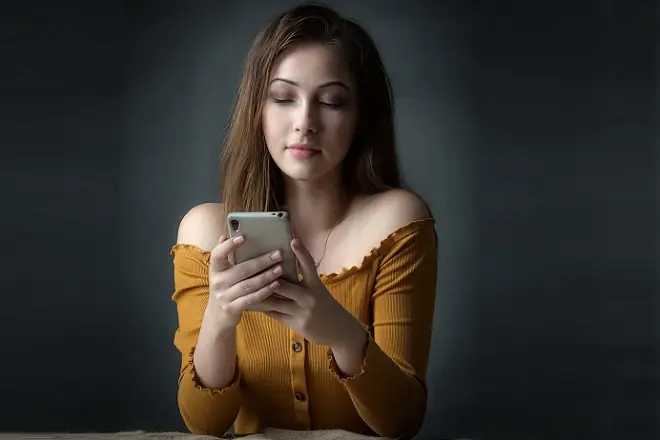
Hacer copias de seguridad regulares de las conversaciones de WhatsApp es importante para mantener a salvo el contenido de las conversaciones en caso de ocurrir algún desastre con el dispositivo en el que se ejecuta la aplicación, pero están condicionadas a que no se pierda el acceso a la cuenta de Google o iCloud. Además, son copias en la nube sobre las que se tiene poco control y guardan solamente información textual.
Para remediar tal situación, WhatsApp ha puesto a disposición de los usuarios una función para guardar o compartir conversaciones específicas completas, las cuales pueden contener los archivos adjuntos, es decir, las imágenes, mensajes de audio y archivos de vídeo. Dicha función tiene como nombre Exportar chat y entre sus opciones más importantes se encuentran la posibilidad de compartir las conversaciones a otros contactos de WhatsApp o por correo electrónico.
Cómo exportar a un archivo el contenido completo de una conversación de WhtsApp
La función Exportar chat de WhatsApp es muy fácil de usar. Los pasos a seguir también son muy sencillos.
En primer lugar, abre la aplicación WhatsApp y entra en la conversación que quieres guardar. En iPhone, pulsa sobre el nombre del contacto y selecciona Exportar Chat. En Android, pulsa en el icono que da acceso al menú de opciones. Luego, pulsa en Más y de las opciones que aparecen, selecciona Exportar Chat.
Escoge entre las opciones Adjuntar archivos o Sin archivos. Espera unos instantes a que se genere el archivo de exportación.
Inmediatamente después, se abrirán las opciones para compartir del teléfono. Escoge la que más te convenga. A las mencionadas opciones de correo y compartir entre contactos puedes sumar la de tu disco en la nube preferido.
El archivo generado por la función Exportar chat está comprimido en formato ZIP, el cual al ser descomprimido, contendrá las conversaciones en un archivo TXT y los elementos multimedia en formatos JPG, MP4 y OPUS (audios).
Imagen de Jerzy Górecki en Pixabay